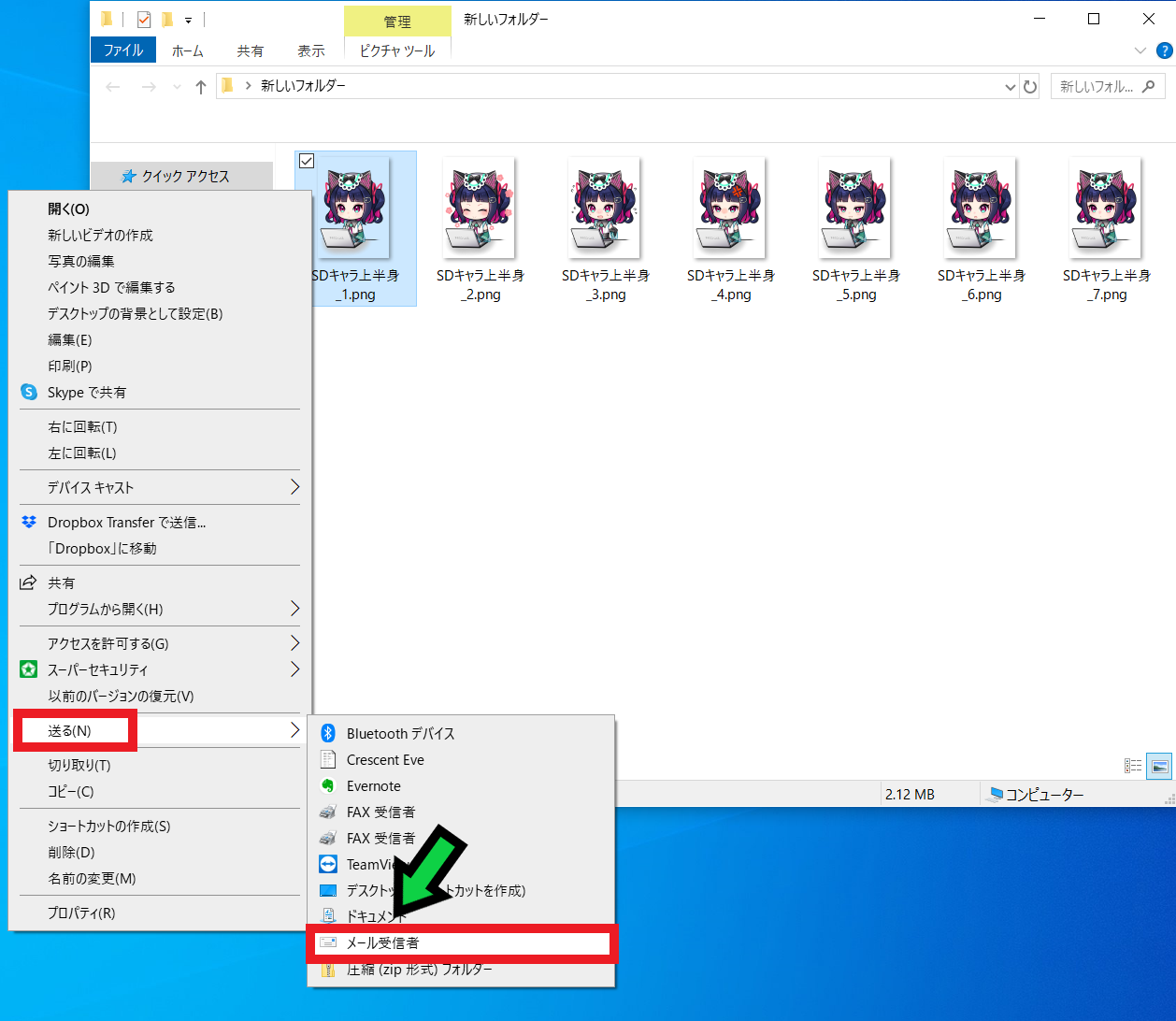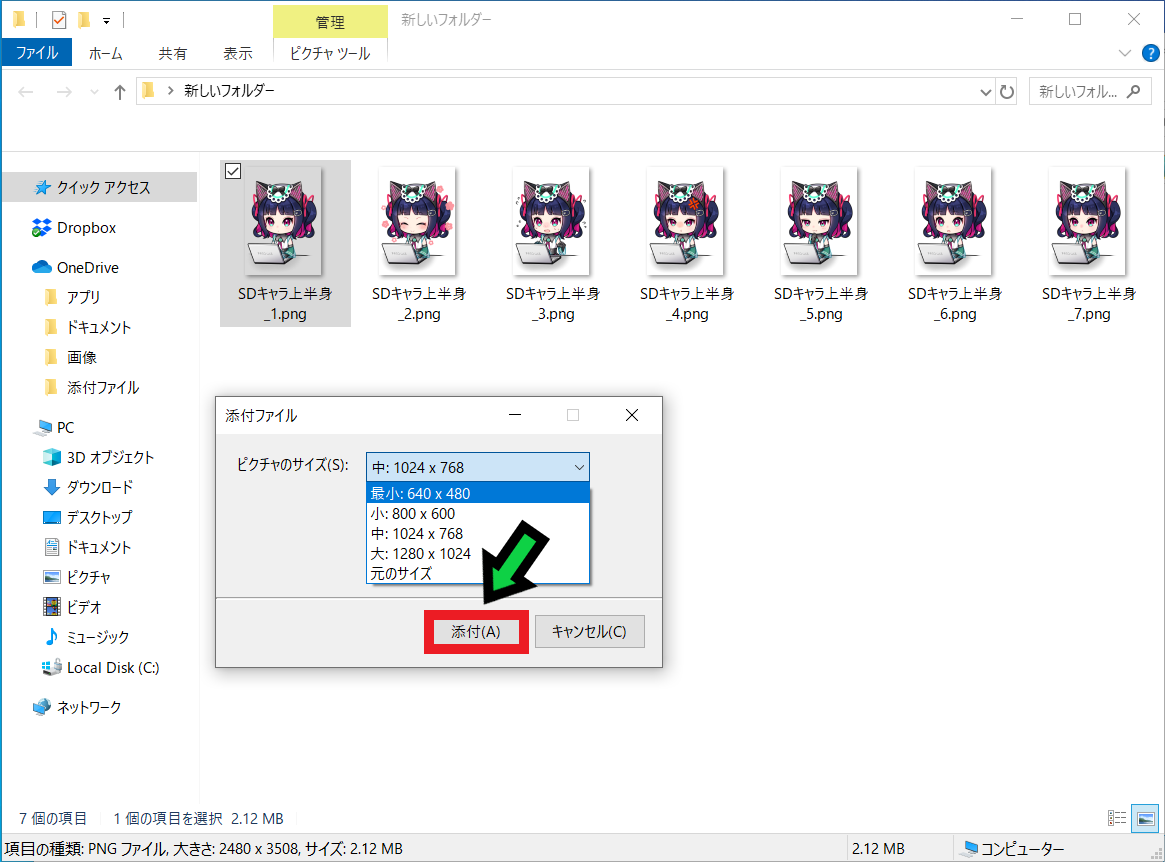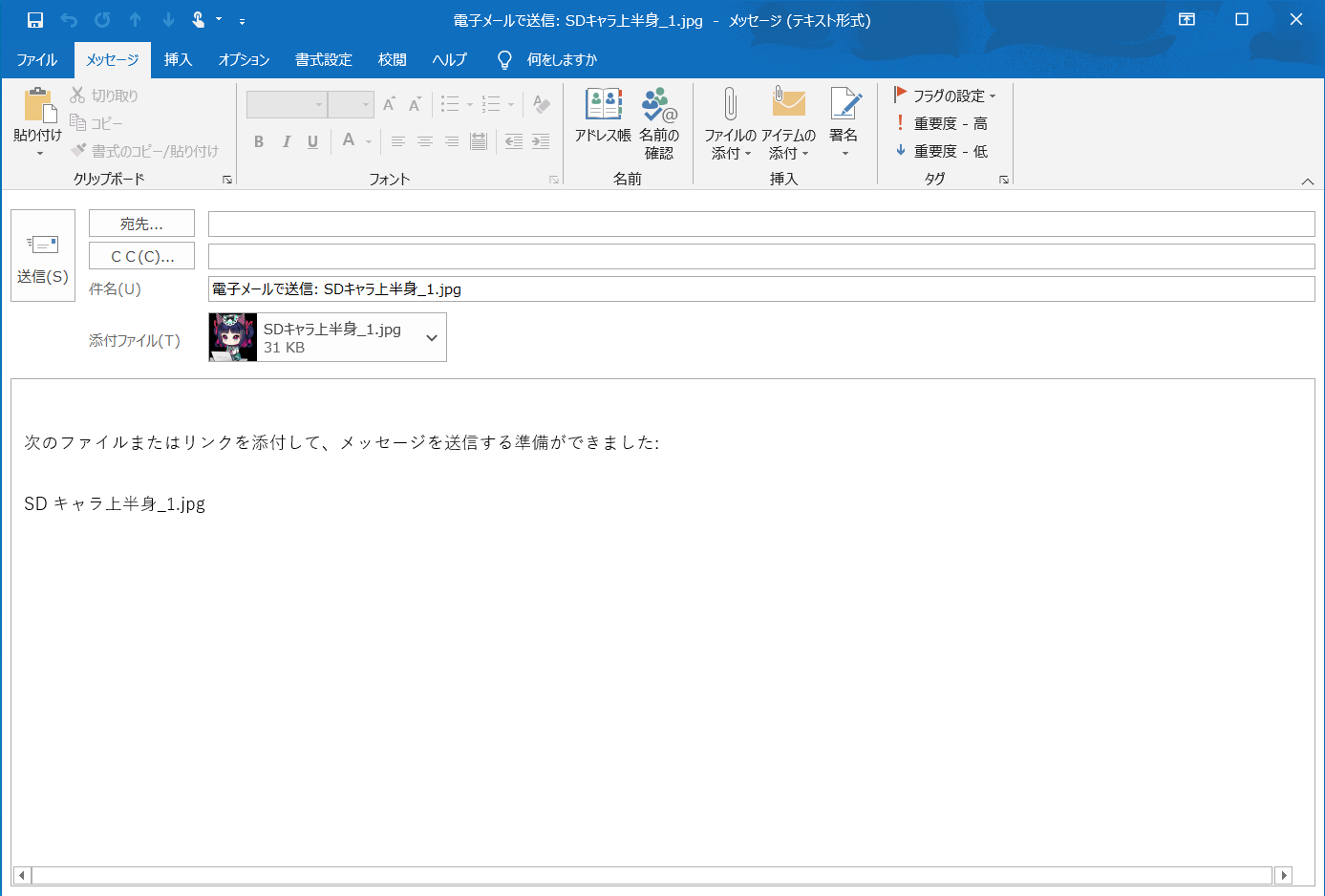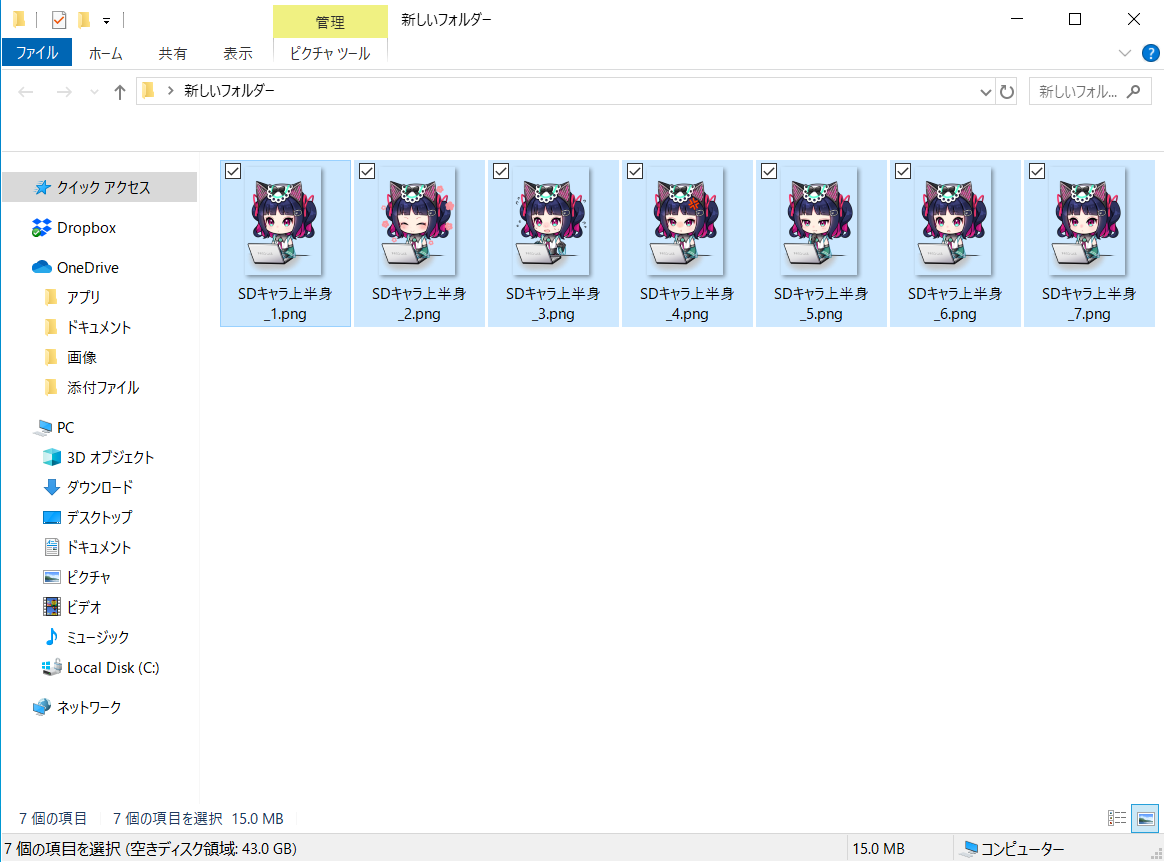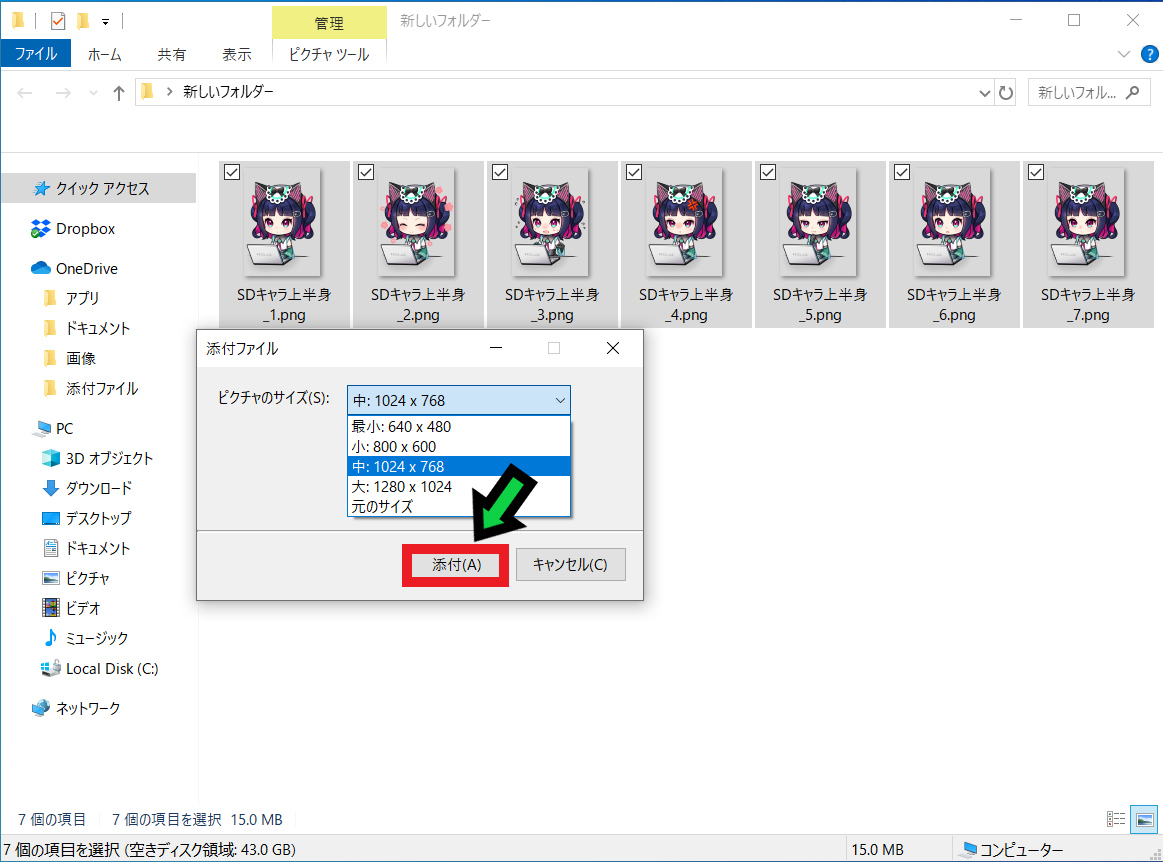作成日:2020/09/07
(更新日:2020/09/07)

こういった疑問に答えます。
本記事のテーマ
画像のサイズを縮小してそのままメール送信する方法【Windows10】
記事の信頼性

200社ほどの企業のパソコンサポートを担当していました。
今ではパソコン修理会社を設立して、年間500台以上のトラブル対応を行っております。
この記事から得られる事
パソコンで画像のファイルサイズを縮小してそのままメール送信する方法について解説します。
メールで画像が上手く送れない方は、今回紹介する方法を試すことで解決します。
今回はWindows10で画像のファイルサイズを縮小してそのままメール送信する方法について紹介します。
画像のサイズを縮小してそのままメール送信する方法【Windows10】
【前提条件】
・この方法はwindows10での手順です。
【手順】
①縮小してメール送信したい画像の上で「右クリック」→「送る」→「メール受信者」を選択
②ピクチャのサイズを変更して、「添付」をクリック
③メール送信する画面になりますので、文章などを追加・変更してメール送信して下さい
複数の画像を圧縮して送信する方法
【手順】
①メールで送りたい画像を複数選択します
②画像の上で「右クリック」→「送る」→「メール受信者」を選択
③ピクチャのサイズを変更して、「添付」をクリック
③メール送信する画面になりますので、文章などを追加・変更してメール送信して下さい